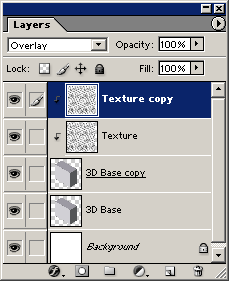Текстурированные трехмерные рисунки
- Пользуясь палитрой Layers, присвойте новому слою имя Texture (Текстура) и измените его режим смешения на Overlay (Наложить). Щелкните при нажатой клавише Option/ALT между слоем Texture и слоем 3D Base, чтобы создать отсеченную группу из двух слоев.
Отсеченная группа нужна вам для того, чтобы предохранить режим Overlay от воздействия других слоев в вашем файле.
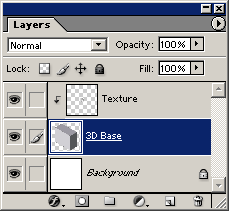
- Оцените результат. Если в вашей форме есть только одна видимая поверхность, как, например, в конусе или сфере, и результат вам нравится, сохраните файл. Если в вашей форме имеются угловые стороны, которые нуждаются в корректировке, продолжайте работу в следующей технике – Создания боковых поверхностей.
В областях, залитых на 50% черным, текстура будет видна на 100%. В областях, залитых на 100% черным или белым, текстура не будет видна.
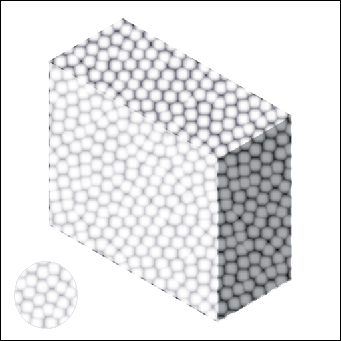
Создание боковых поверхностей
- Перетащите пиктограмму слоя 3D Base на кнопку New Layer (Новый слой) внизу палитры Layers, чтобы создать дубли кат слоя. Затем перетащите пиктограмму слоя Texture на кнопку New Layer, чтобы создать дубликат этого слоя.
Эти дубликаты станут боковой панелью. Дубликат слоя Texture будет добавлен к группе слоев.